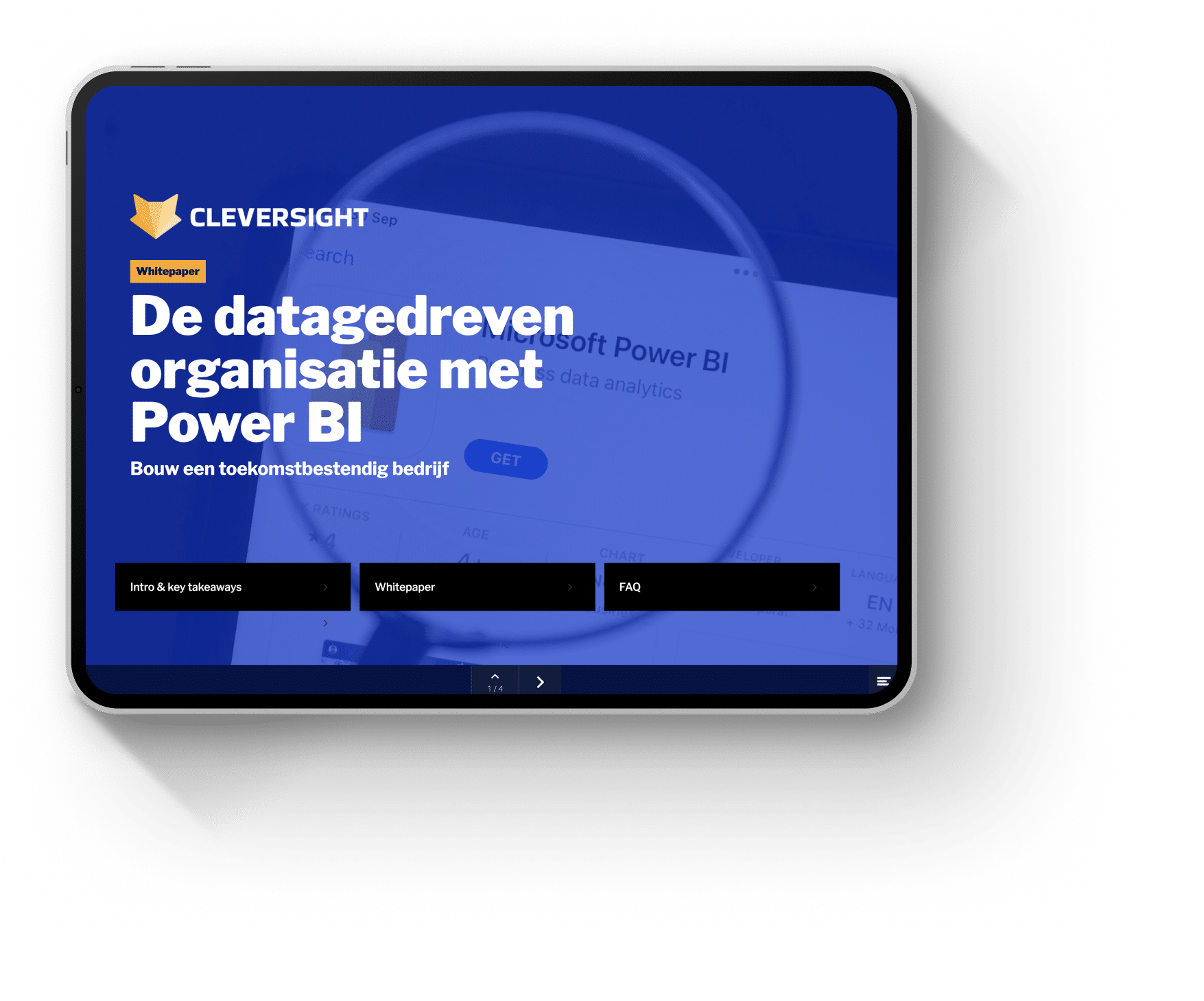Wil je starten met Power BI, maar weet je niet waar je moet beginnen? Dan is deze stap-voor-stap handleiding perfect voor jou. Beginnen met Power BI betekent het downloaden van Power BI Desktop, verbinding maken met diverse gegevensbronnen, en data modelleren en visualiseren om robuuste rapporten te bouwen. En met de integratie van Power Query-editor kunnen gegevensanalisten inzichtelijke rapporten maken om hun business intelligence te versterken.
Door een Microsoft Fabric proefaccount op te zetten, kan Power BI gratis worden uitgeprobeerd, en krijg je toegang tot de uitgebreide tools en samenwerkingsfuncties binnen de Microsoft Fabric-cloud. Deze stap-voor-stap handleiding helpt je bij het navigeren door de basiselementen van Power BI, inclusief de installatie, het inladen van gegevens, en het delen van rapporten en dashboards.
Belangrijkste Punten om Te Onthouden
- Het downloaden en installeren van Power BI Desktop is de eerste stap om aan de slag te gaan.
- Met een Microsoft Fabric proefaccount kun je Power BI gratis uitproberen en verkennen.
- Power BI stelt je in staat om verbinding te maken met diverse gegevensbronnen.
- De Power Query-editor maakt het mogelijk gegevens te modelleren en transformeren.
- Er zijn uitgebreide opties voor het delen en publiceren van je rapporten binnen je organisatie.
De kracht van Power BI ontdekken
Als je gaat starten met Power BI, ontdek je al snel de krachtige mogelijkheden van deze BI-tool. Power BI is een product van Microsoft en combineert bewezen technologieën zoals de geavanceerde query-engine, gegevensmodellering en visualisatietools. Het resultaat is een gecentraliseerde en vereenvoudigde applicatie voor gegevensanalyse.
Met Power BI Desktop, een van de belangrijkste componenten van Power BI, kunnen gebruikers gegevens verbinden, modelleren en delen. De desktop applicatie resulteert in aantrekkelijke visualisaties en gedetailleerde rapporten, welke laten zien wat er in de gegevens verborgen zit. Of je nu een beginner bent of een expert, Power BI Desktop biedt je de tools die je nodig hebt om gegevens conventioneel of creatief te benaderen.
De rapporten die met Power BI Desktop worden gemaakt, zijn interactief en volledig naar wens aan te passen. Daarnaast kunnen ze worden gepubliceerd naar de Power BI-service, een online dienst van Microsoft. Eenmaal daar worden deze rapporten dashboards, met extra mogelijkheden voor samenwerking en delen.
Aangezien Power BI onderdeel is van het Microsoft systeem, biedt het ook mogelijkheden om naadloos samen te werken met andere tools van Microsoft, zoals Excel en Teams. Het vergt enige oefening om hier bedreven in te raken, maar het is absoluut de moeite waard. Er is zelfs een Power BI certificaat beschikbaar voor degenen die willen bevestigen dat ze in staat zijn om de volledige kracht van Power BI te benutten.
Bij de start van je reis met Power BI, is het belangrijk te weten dat Microsoft een rijke verzameling leermiddelen biedt. Deze variëren van geschreven handleidingen tot video’s en praktijkvoorbeelden. Hiermee krijg je stap voor stap inzicht in het volledige potentieel van Power BI.
Starten met Power BI: Je Eerste Stappen
Power BI is een krachtig instrument om data om te zetten in belangrijke inzichten die je nodig hebt om je bedrijf vooruit te helpen. Voordat je kunt duiken in de uitgebreide mogelijkheden van Power BI, zijn er enkele cruciale stappen die je moet doorlopen. In dit gedeelte van ons artikel gaan we detail over het installeren van Power BI Desktop, het activeren van een Microsoft Fabric-proefperiode en hoe je Power BI gratis kunt uitproberen.
Power BI Desktop installeren
Het installeren van Power BI Desktop is de eerste stap in je ontdekkingsreis met Power BI. Je kunt de software downloaden van de Microsoft Store of als een uitvoerbaar bestand direct van de Power BI website. Na het installeren open je Power BI Desktop via het Windows Start-menu of de taakbalk, waarna je wordt begroet door een welkomstscherm dat je direct begeleidt naar je eerste acties binnen de applicatie.
Een Microsoft Fabric proefaccount opzetten
De volgende stap in je reis met Power BI is het activeren van je gratis Microsoft Fabric-proefperiode. Hiermee kun je Power BI-rapporten verkennen, bewerken en delen in teamverband. Het proefaccount biedt een hands-on ervaring met Power BI en toegang tot extra dataverbindingen en functies binnen de Power BI Desktop app.
Uitproberen van Power BI Gratis
Power BI kan gratis worden uitgeprobeerd via Microsoft Fabric. De trial geeft je toegang tot analyseservices en de mogelijkheid om zelf rapporten te bouwen, analyseren en delen met collega’s. Dit biedt een laagdrempelige ingang tot de krachtige visualisatie- en rapportagetools van Power BI.
In de onderstaande tabel hebben we de stappen voor het starten met Power BI kort samengevat.
| Stap | Omschrijving |
|---|---|
| 1 | Download en installeer Power BI Desktop |
| 2 | Activeer de gratis Microsoft Fabric-proefperiode |
| 3 | Verken, bewerk en deel Power BI-rapporten |
| 4 | Probeer Power BI gratis uit via Microsoft Fabric |
Dit vormt het fundament voor het gebruik van Power BI. Het biedt je de instrumenten en kennis om te beginnen met het verkennen van de mogelijkheden van deze krachtige tool, en start je op het pad naar datagedreven besluitvorming.
Verbinding maken met gegevensbronnen
In deze sectie gaan we dieper in op hoe je verbinding kunt maken met gegevensbronnen in Power BI. We nemen je mee door het proces van het importeren van gegevens, het toevoegen van gegevensbronnen aan Power BI, en hoe je je data kunt verbinden en transformeren.
Gegevens inladen vanuit Excel
Bij het maken van rapporten in Power BI, kan er direct begonnen worden in de Power BI-service door een Excel-bestand te importeren. De geïmporteerde voorbeeldgegevens worden gebruikt om een semantisch model te creëren waarop rapporten en dashboards gebouwd kunnen worden. Het is zo eenvoudig als het selecteren van je Excel-bestand en het klikken op de knop ‘Importeren’. Power BI neemt daarna het zware werk over.
Gegevensbronnen toevoegen aan Power BI
Power BI Desktop stelt je in staat om verbinding te maken met een breed scala aan gegevensbronnen. Het venster ‘Gegevens ophalen’ toont alle ondersteunde gegevensbronnen, waaruit je kunt kiezen om gegevens te verbinden en op te halen voor je rapporten. Hierdoor is Power BI een zeer flexibel en krachtig hulpmiddel voor dataverbinding en -analyse.
Data verbinden en transformeren
Het verbinden en transformeren van data is een cruciale stap in Power BI. Met de Power Query-editor kun je gegevens transformeren en aanpassen, zoals het wijzigen van namen van kolommen of gegevenstypen, het verwijderen of sorteren van rijen, voordat ze worden geladen in Power BI Desktop voor verdere rapportage. Dit geeft je volledige controle over hoe je data eruit ziet en hoe het wordt gepresenteerd in je rapporten.
| Stap | Beschrijving |
|---|---|
| Data importeren | Kies een Excel-bestand en importeer het in de Power BI-service om een semantisch model te maken. |
| Gegevensbronnen verbinden | Kies uit een scala aan ondersteunde gegevensbronnen in het ‘Gegevens ophalen’ venster van Power BI Desktop. |
| Gegevens verbinden en transformeren | Gebruik de Power Query-editor om je gegevens te transformeren en aan te passen voordat je ze laadt in Power BI Desktop. |
In de volgende sectie gaan we dieper in op hoe je je gegevens kunt vormgeven en modelleren binnen Power BI.
Gegevens vormgeven en modelleren
In deze sectie van de Power BI handleiding gaan we in op het vormgeven en modelleren van gegevens. Na het verbinden met een gegevensbron vormt dit een cruciale vervolgstap in elke data-analyseproces. Het juiste vormgeven van uw gegevens verzekert dat ze kunnen worden afgestemd op specifieke bedrijfsdoeleinden en rapportagebehoeften. Het proces wordt uitgevoerd in de Power Query-editor.
Het proces omvat verschillende stappen, waarvan het filteren en sorteren van gegevens de meest voorkomende zijn. Hiermee kunt u gegevensmetingen en -categorieën selecteren die relevant zijn voor uw verkenning. Bovendien kunt u hierdoor inconsistenties identificeren, onnodige rijen verwijderen en uw gegevens verder verfijnen voordat ze worden geladen in Power BI Desktop.
Bovendien heeft het vormgeven van gegevens tot doel om de structuur, het formaat en de kwaliteit van de ruwe gegevens te veranderen om deze effectiever en handiger te maken voor uw analysebehoeften. Het kan het samenvoegen van meerdere gegevenstabellen omvatten, het optellen van kolommen, het wijzigen van gegevenstypen en andere vormen van transformaties.
Het resulterende gegevensmodel vormt de basis van uw rapporten en visualisaties in Power BI. Met het goed onder de knie krijgen van het vormgeven en modelleren van gegevens kunt u krachtige, inzichtelijke en aantrekkelijke rapporten en dashboards maken die de besluitvorming in uw organisatie ondersteunen.
- Vormgeven en modelleren is een cruciale stap in het Power BI-proces.
- Filteren en sorteren zijn de meest voorkomende stappen bij het vormgeven van gegevens.
- Goed beheerste datamodellering levert effectieve rapporten en visualisaties op.
Rapporten en visualisaties creëren in Power BI
Power BI brengt krachtige mogelijkheden voor rapportage en visualisatie binnen handbereik. Of je nu een rapport vanuit het niets wilt opzetten of je bestaande gegevens wilt visualiseren, Power BI biedt de hulpmiddelen om dit te bereiken. In dit artikel verdiepen we ons in het proces van het creëren van rapporten en visualisaties in dit krachtige platform.
Een rapport opzetten vanuit kras
Een rapport vanuit het niets opzetten kan direct in de Power BI-service. Nadat je gegevens hebt ingeladen, biedt de rapporteditor een leeg canvas waarop je kunt beginnen met het ontwerpen van je visualisaties en rapporten. Dit biedt een hoge mate van flexibiliteit en maakt het mogelijk om dashboards en rapporten te creëren die precies zijn afgestemd op je zakelijke behoeften.
Visualisatietypen en hun functies
Power BI biedt verschillende soorten visualisaties zoals kolomdiagrammen, lijndiagrammen en kaarten om je gegevens op een duidelijke en inzichtelijke manier te presenteren. De keuze van visualisatietype hangt af van de gegevens en het verhaal dat je wilt vertellen. Door de juiste visualisatietypes te kiezen, kun je de betekenis en relevantie van je gegevens optimaliseren en zorgen voor een effectievere communicatie van je inzichten.
Drag and drop functionaliteit gebruiken
Door de drag-and-drop functionaliteit binnen Power BI kun je snel en gemakkelijk visuals creëren en formatteren. Je sleept gewoon de gewenste gegevens naar het rapportcanvas en bouwt zo je visuals op. Dit maakt het zelfs voor beginnende gebruikers eenvoudig om complexe en informatieve rapporten te creëren.
Om het creëren van rapporten in Power BI beter te illustreren, tonen we hieronder een overzicht van de belangrijkste stappen:
| Stappen | Beschrijving |
|---|---|
| Data inladen | Importeer je data in Power BI vanuit diverse bronnen |
| Rapport opzetten | Biedt een leeg canvas om je rapport vanaf kras te ontwerpen |
| Visualisaties maken | Maak gebruik van dragging & dropping om je visuals gemakkelijk op te bouwen |
| Rapport publiceren | Publiceer je afgewerkte rapport om het te delen met anderen binnen je organisatie |
Publiceren en delen van je rapporten
Eenmaal gecreëerd, vormt het delen en organiseren van je Power BI-rapporten een belangrijke stap in het werkproces zwemende in analyses en samenwerking. Laten we deze processen eens nader bekijken.
Rapporten opslaan en organiseren
Het opslaan en organiseren van rapporten is een cruciaal onderdeel van het werkproces in Power BI. Na het maken van een rapport kan deze opgeslagen worden binnen de Power BI-service. Hierdoor wordt het rapport toegankelijk voor eventueel verdere bewerking of om ervoor te zorgen dat deze gedeeld kunnen worden. Het correct opslaan en organiseren van je rapporten helpt om een duidelijk en gestructureerd overzicht te behouden van je werk.
Delen met collega’s en in werkruimtes
Daarnaast worden rapporten in Power BI vaak gedeeld met collega’s binnen de organisatie, in specifieke werkruimtes of via web- en mobiele apps. Dit delen van rapporten verhoogt de samenwerking en het uitwisselen van inzichten. Het stimuleert ook het maken van geïnformeerde beslissingen gebaseerd op data binnen een groep of team.
Integratie met Microsoft Teams
Tot slot biedt Power BI een naadloze integratie met Microsoft Teams. Dit maakt het mogelijk om rapporten en dashboards direct binnen de apparaten van Teams te delen en samen te werken. De synergie tussen Power BI en Microsoft Teams draagt bij tot het faciliteren van betere samenwerking en data-gedreven besluitvorming binnen een organisatie.
Een dashboard opstellen en aanpassen
In dit gedeelte verkennen we hoe je in Power BI dashboards kunt opstellen en aanpassen. Het optimaliseren van de lay-out, benutten van interactiviteit en drill-down functies, evenals veilig delen van je dashboard zijn essentiële elementen die we zullen behandelen.
Dashboard lay-out optimaliseren
In Power BI kun je de lay-out van dashboards optimaliseren op een manier die jouw behoeften weerspiegelt of die van je mobiele apparaat. Dit wordt bereikt door de grootte van tegels te wijzigen, ze opnieuw te ordenen en te bewerken. Bij het wijzigen van de grootte van tegels en het bewerken van de lay-out, kun je een gepersonaliseerde weergave creëren die zich richt op de belangrijkste informatie.
Interactiviteit en drill-down functionaliteiten
Power BI dashboards gaan verder dan statische rapporten door middel van interactiviteit en drill-down functionaliteiten. Dergelijke functies stellen gebruikers in staat om dieper in te gaan op de data en gedetailleerde inzichten te verkrijgen. De interactiviteit in Power BI stelt gebruikers in staat om te klikken op specifieke grafiekelementen om bijbehorende data te verkennen. Drill-down functionaliteiten stellen gebruikers verder in staat om op gedetailleerder niveau naar de gegevens te kijken.
Dashboard delen en veiligheid
Power BI maakt het delen van dashboards mogelijk binnen en buiten de organisatie. Dit wordt bereikt door diverse functies om toegang en veiligheid te regelen. Je kunt dus controle houden over wie toegang heeft tot jouw dashboard en ervoor zorgen dat kritieke bedrijfsinformatie alleen beschikbaar is voor bevoegde gebruikers. Het delen van dashboards is een belangrijk element voor teamwerk en samenwerking binnen Power BI.
Een bijkomend aspect van veiligheid is de controle over gegevensverversing. Je kunt bepalen hoe vaak de data in jouw dashboard wordt bijgewerkt zodat altijd de meest actuele informatie beschikbaar is.
| Optimalisatie | Interactiviteit | Veilig delen |
|---|---|---|
| Grootte wijzigen, ordenen, bewerken | Dieper ingaan op data | Functies om toegang en veiligheid te regelen |
Zodra je bekwaam bent in deze aspecten van Power BI, kun je effectieve en informatieve dashboards creëren die voldoen aan jouw specifieke rapportagebehoeften.
Tips voor efficiënt gebruik van Power BI
Efficiënt gebruik van Power BI begint met het beheersen van fundamentele functies zoals de drag-en-drop functionaliteit. Dit is een intuïtieve functie waarmee gegevens snel en eenvoudig naar het rapportcanvas kunnen worden gesleept om visuals op te bouwen. De juiste visualisatietypen kiezen voor je gegevensverhaal is ook cruciaal. Power BI biedt een verscheidenheid aan visuals zoals kolomdiagrammen, lijndiagrammen en kaarten om je in te helpen het beste verhaal te vertellen met je gegevens.
Een andere nuttige tip voor het efficiënt gebruik van Power BI is het regelmatig publiceren en delen van rapporten met collega’s. Door rapporten te delen, bevorder je samenwerking en open je mogelijkheden voor ideeenuitwisseling en feedback binnen het team. Bovendien helpt het regelmatig bijwerken en actueel houden van dashboards om realtime inzichten te behouden en biedt het een up-to-date overzicht van bedrijfsprestaties.
Verder wordt proactief gebruik van de Q&A-functie sterk aanbevolen. Deze functie stelt gebruikers in staat om vragen in natuurlijke taal te stellen om gegevens op een gespreksmanier te verkennen. Deze functie, samen met efficiënt beheersing van andere Power BI-functies, kan een aanzienlijke verbetering van de zakelijke besluitvorming opleveren.
FAQ
Hoe begin je met Power BI? Een stap-voor-stap handleiding.
Beginnen met Power BI betekent het downloaden van Power BI Desktop, verbinding maken met diverse gegevensbronnen, en data modelleren en visualiseren om robuuste rapporten te bouwen. Met de integratie van Power Query-editor kunnen gegevensanalisten inzichtelijke rapporten maken om hun business intelligence te versterken. Door een Microsoft Fabric proefaccount op te zetten, kan Power BI gratis worden uitgeprobeerd, waarmee je toegang krijgt tot de uitgebreide tools en samenwerkingsfuncties binnen Microsoft Fabric.
Wat is het verschil tussen Power BI Desktop en Power BI service?
Met Power BI Desktop is het mogelijk om gegevens te verbinden, modelleren en delen, resulterend in aantrekkelijke visualisaties en rapporten. De Power BI-service maakt het verder mogelijk om deze rapporten online te delen en samen te werken met anderen.
Hoe maak je een rapport in Power BI?
Na het verbinden met een gegevensbron kunnen gegevens worden gevormd en gemodelleerd om aan specifieke rapportagebehoeften te voldoen. Dit proces, uitgevoerd in de Power Query-editor, houdt in dat stappen als filteren, sorteren, en het aanpassen van gegevenstypen worden vastgelegd voor consistente gegevenstransformatie.
Wat zijn enkele nuttige tips voor het efficiënt gebruiken van Power BI?
Om Power BI efficiënt te gebruiken, is het belangrijk om de drag and drop functionaliteit te beheersen, de juiste visualisatietypen te kiezen voor je gegevensverhaal en regelmatig rapporten te publiceren en te delen met collega’s. Door proactief gebruik te maken van de Q&A-functionaliteit en dashboards actueel te houden, kun je de zakelijke besluitvorming sterk verbeteren.
Hoe maak en beheer je dashboards in Power BI?
In Power BI kun je de lay-out van dashboards optimaliseren door de grootte van tegels te wijzigen, deze opnieuw te ordenen en te bewerken voor een gepersonaliseerde weergave die is afgestemd op jouw behoeften of die van je mobiele apparaat. Dashboards gaan verder dan statische rapporten door middel van interactiviteit en drill-down functionaliteiten. Gebruikers kunnen dieper ingaan op de data om gedetailleerde inzichten te verkrijgen.
Hoe deel je rapporten en dashboards in Power BI?
Rapporten en dashboards kunnen eenvoudig gedeeld worden met collega’s binnen de organisatie, in specifieke werkruimtes, of via web- en mobiele apps. Dit verhoogt de samenwerking en het delen van inzichten. Power BI integreert naadloos met Microsoft Teams, wat het mogelijk maakt om rapporten en dashboards direct binnen de Teams-omgeving te delen en samen te werken.
Hoe kan ik mijn Power BI certificaat behalen?
Microsoft biedt diverse Power BI gerelateerde certificeringen aan die kunnen helpen bij het valideren van je vaardigheden en expertise in het gebruik van deze tool. Met de juiste voorbereiding en training, kan je een officieel Power BI certificaat behalen dat je geloofwaardigheid en waarde in de industrie verhoogt.
Hoe ga je om met de veiligheid van je data in Power BI?
Het delen van dashboards is mogelijk binnen en buiten de organisatie, met functies om toegang en veiligheid te regelen. Dit waarborgt dat kritieke bedrijfsinformatie alleen beschikbaar is voor bevoegde gebruikers.
Is er een online cursus beschikbaar voor Power BI?
Er zijn diverse online cursussen beschikbaar die je kunnen helpen om de kneepjes van Power BI onder de knie te krijgen. Deze cursussen, aangeboden door zowel Microsoft als onafhankelijke opleiders, kunnen je leren hoe je verbinding maakt met en gegevens analyseert in Power BI, hoe je gegevens visualiseert, en hoe je rapporten en dashboards deelt.